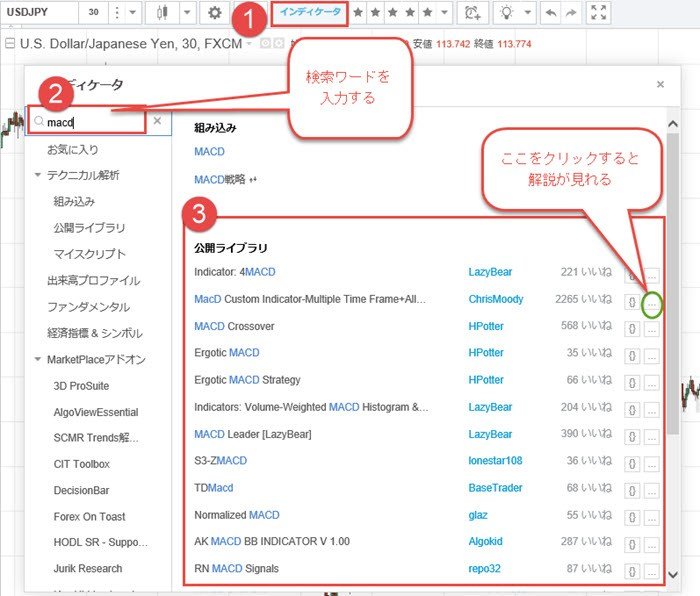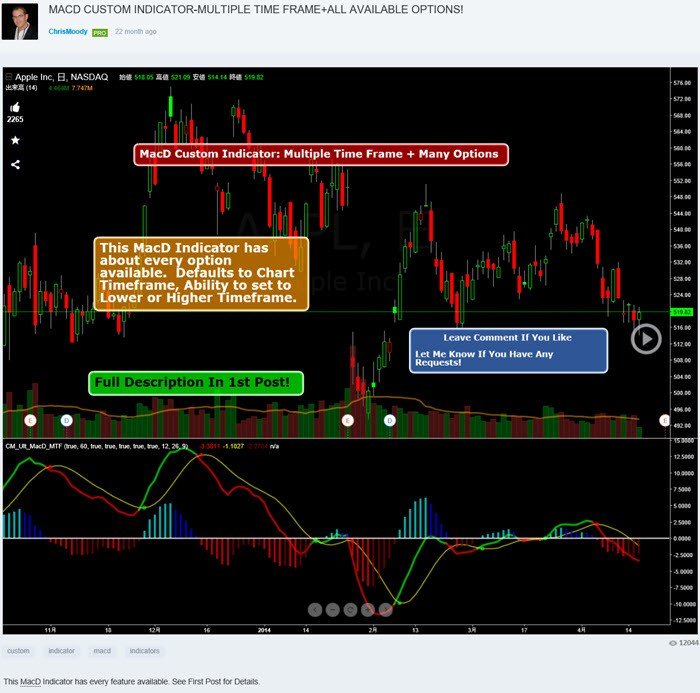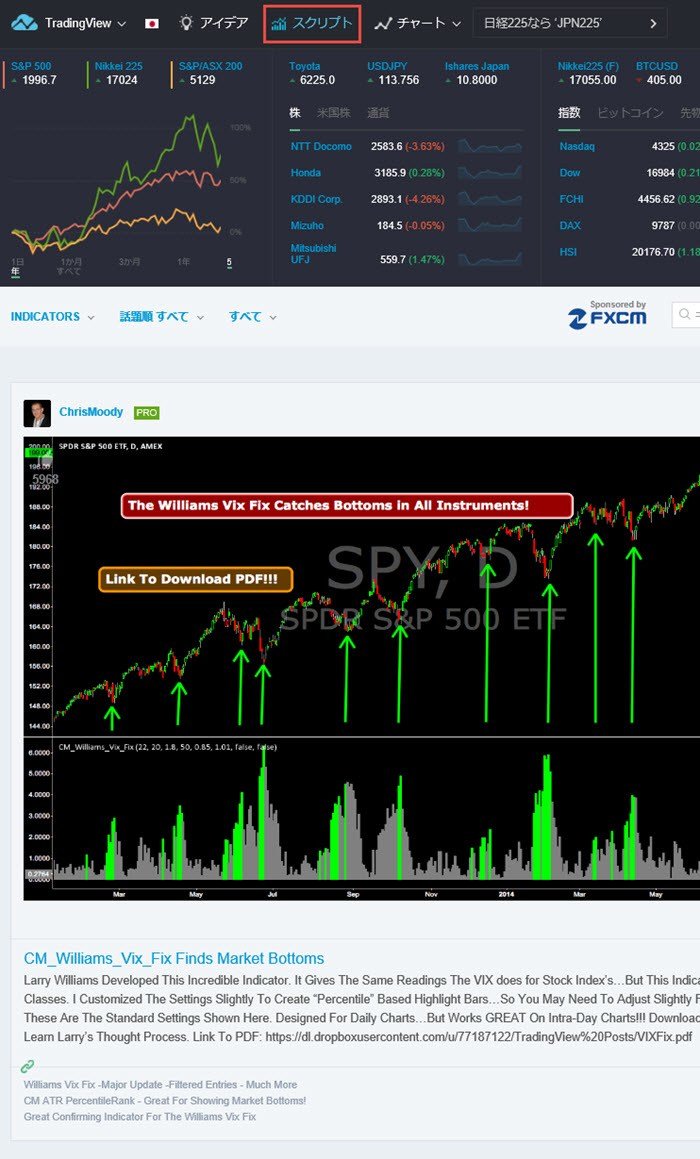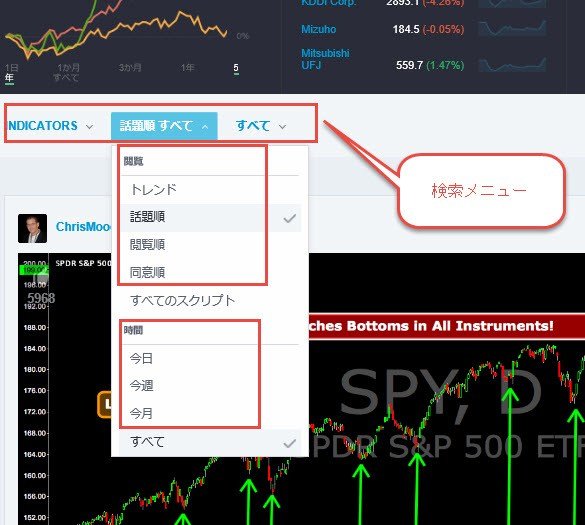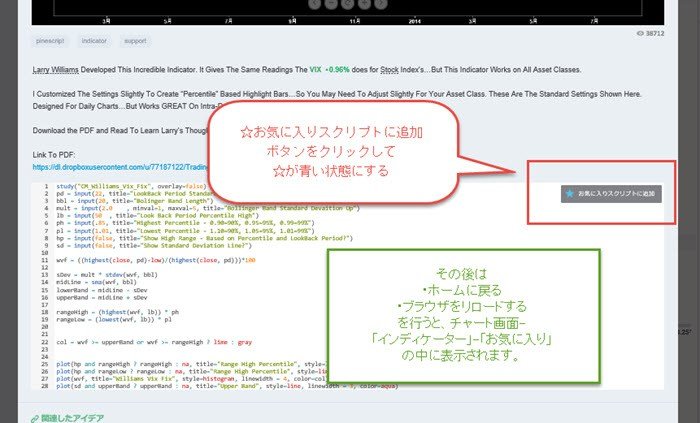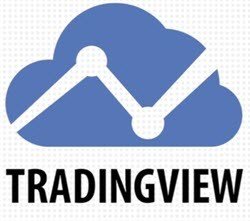世界中の天才プログラマー達がTradingView向けに新しいテクニカルインジケーターを日々開発しています。完成したインジケーターは、TradingViewを使っているFXトレーダーのために無料で公開されます。このページでは、それらの新しいインジケーターをTradingViewのチャートにインポートして無料で使う方法を解説します。
動画解説は記事の下のほうにあります。
[hatebu]
TradingViewで他人が作ったカスタムインジケーターを探す2つの方法
インジケーターの数が20個ぐらいしかないなら探すのは簡単です。しかしTradingViewでは毎日のように新しいインジケーターが開発されて無料公開されるため、ものすごい数になっています。今日も新しいインジケーターが3つ公開されていました。
TradingViewでそういった新しいインジケーターを探し、インポートして無料で使う方法は2つあります。
「インジケーターを名前で検索したい場合」と、「とりあえず何か良いものはないかな~と探す場合」に分けて2つの方法を解説します。
インジケーターを名前で探す方法
例えば「移動平均」に関係する新しいインジケーターを探したい、とか「MACD」に関するインジケーターを探したい、とわかっている場合はこの方法で探します。
チャートを開き、「インディケーター」をクリックします。
「インディケーター」ウィンドウの検索窓に、検索ワードを入力します。「macd」や「moving average」など、英語表記で入力すると検索に引っかかりやすいです。
すると検索結果がずらっと表示されます。
検索結果の中の、「公開ライブラリ」以下に表示されるのが、世界中のプログラマー達が作ったインジケーターです。
ちなみに、「組み込み」のほうはTradingViewに最初から入っているインジケーターです。
一番右のほうの「…」のボタンをクリックすると、そのインジケーターの概要ページが開きます。英語の解説がほとんどですが、画像があるのでだいたいどんなインジケーターなのかは理解できると思います。
お目当てのインジケーターが見つかったら、そのインジケーターをクリックすれば表示中のチャートに表示されます。
次から検索しなくてもよいように、インジケーター名の前の☆マークをクリックしてオン状態にしておくと、次回からは「お気に入り」の中に表示するので楽です。
「とりあえず何か良いインジケーターはないかな~」と探す場合
特にこれがほしいというのはないけれど、何か良いものがないかと探す場合の方法です。
ホーム画面から、メニューバーの「スクリプト」をクリックします。
すると世界中の天才たちが作ったインジケーターが概要とともにずらっと並びます。
「これだけ?」と思いきや、画面を下にスクロールすると次々と読み込んでいきます。どんだけあるんだ!と驚きます。
たくさんあるので、メニューから並べ替えたり絞り込むこともできます。
画面をスクロールしながら画像と概要を見て良さそうなインジケーターを探すことができます。ここを見ていると、新しいトレードアイデアが浮かんでくること間違いなしです。
インジケーターを売りにした数万円ぐらいする情報商材がありますよね。TradingViewの公開ライブラリには、そういったものを遥かに凌ぐ凄いインジケーターがゴロゴロあります。
この方法でインジケーターをインポートする方法はいたって簡単です。
良さそうなものを見つけたら、画像が概要の部分をクリックします。すると詳細に解説する画面が開きます。
そこでは英語で何やらいろいろと書かれていて面食らってしまうかもしれませんが、やることは一つです。
プログラムのコードが書かれている部分の右のほうに「☆お気に入りスクリプトに追加」というボタンがありますのでクリックしてオン状態(☆が青い状態)にします。
ホームに戻り、一度ブラウザをリロードします。ブラウザの更新ボタンを一回クリックすればよいです。
あとは、チャートを開いて「インディケーター」ウィンドウの「お気に入り」の中に新しいインジケーターが表示されているので、無料で自由に使うことができます。
以上の2つの方法で、世界中の天才プログラマー達が作ったインジケーターをTradingViewのチャートで自由に使えるようになります。
TradingView PROプラスの1カ月無料お試しに申し込む手順 動画でも解説